class="markdown_views prism-atom-one-light">
首发平台:微信公众号baiwenkeji
samba是一个标准的套件,用于Windows和Linux、unix间的文件传输。官网:https://www.samba.org/ 2.安装samba
book@www.100ask.org:~$ sudo apt-get install samba -y 3.修改配置文件
我发现自带的Ubuntu中安装的vim是精简版,很多按键都异常,所以先安装完整版的vim:
book@www.100ask.org:~$ sudo apt-get install vim -y 然后使用vi修改smb配置文件
book@www.100ask.org:~$ sudo vi /etc/samba/smb.conf 在文件末尾追加以下内容: [samba]
path = /work
available = yes
valid users = book
writeable = yes 解释:
[samba] 注释内容,可以随便写
path 用来指定要共享的目录
available 该目录是否有效
valid users 指定谁可以访问,不指定则所有人都可访问
writeable 是否可写 4.添加samba用户,并输入密码
book@www.100ask.org:~$ sudo smbpasswd -a book 5.重启samba服务器
book@www.100ask.org:~$ sudo service smbd restart 6.从Windows下访问/work目录
Win + R 唤出运行框,输入ip 访问(我ubuntu 的IP是10.0.0.220) 然后输入用户名:book和密码(密码是在第4步中设置的)
然后输入用户名:book和密码(密码是在第4步中设置的)
 正确输入后可以看到/work目录下的文件, 然后Windows和Ubuntu传输文件就可以随心所欲了
正确输入后可以看到/work目录下的文件, 然后Windows和Ubuntu传输文件就可以随心所欲了
 7.映射该目录,方便下次直接使用。
7.映射该目录,方便下次直接使用。
 然后一直下一步,输入地址
然后一直下一步,输入地址

 最后会生成这个网络文件夹,双击即可打开:
最后会生成这个网络文件夹,双击即可打开:
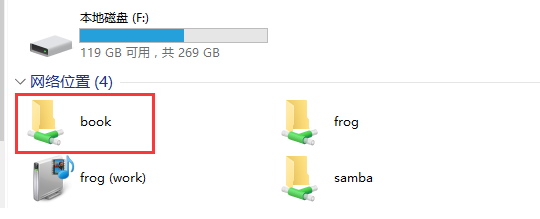
(完)
对于Windows与Ubuntu之间的数据传输,我们习惯于使用FTP工具,不过还是有学员问到samba服务器搭建和使用的问题,这便是本文的来由。Ubuntu版本:ARM裸机1期加强版配套的Ubuntu16.04 1.简介
samba是一个标准的套件,用于Windows和Linux、unix间的文件传输。官网:https://www.samba.org/ 2.安装samba
book@www.100ask.org:~$ sudo apt-get install samba -y 3.修改配置文件
我发现自带的Ubuntu中安装的vim是精简版,很多按键都异常,所以先安装完整版的vim:
book@www.100ask.org:~$ sudo apt-get install vim -y 然后使用vi修改smb配置文件
book@www.100ask.org:~$ sudo vi /etc/samba/smb.conf 在文件末尾追加以下内容: [samba]
path = /work
available = yes
valid users = book
writeable = yes 解释:
[samba] 注释内容,可以随便写
path 用来指定要共享的目录
available 该目录是否有效
valid users 指定谁可以访问,不指定则所有人都可访问
writeable 是否可写 4.添加samba用户,并输入密码
book@www.100ask.org:~$ sudo smbpasswd -a book 5.重启samba服务器
book@www.100ask.org:~$ sudo service smbd restart 6.从Windows下访问/work目录
Win + R 唤出运行框,输入ip 访问(我ubuntu 的IP是10.0.0.220)
 然后输入用户名:book和密码(密码是在第4步中设置的)
然后输入用户名:book和密码(密码是在第4步中设置的)  正确输入后可以看到/work目录下的文件, 然后Windows和Ubuntu传输文件就可以随心所欲了
正确输入后可以看到/work目录下的文件, 然后Windows和Ubuntu传输文件就可以随心所欲了  7.映射该目录,方便下次直接使用。
7.映射该目录,方便下次直接使用。
 然后一直下一步,输入地址
然后一直下一步,输入地址 
 最后会生成这个网络文件夹,双击即可打开:
最后会生成这个网络文件夹,双击即可打开: 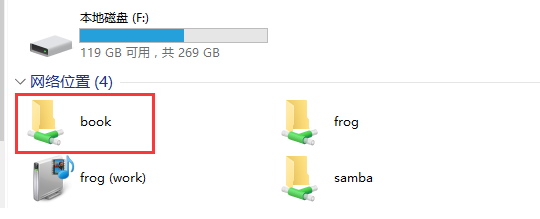
(完)